我们经常会用到PPT来做一些演示文稿,开会或者是记录都能用到PPT,我们在使用PPT进行演示文稿的时候,需要添加超链接,这个时候有时候需要去掉下划线等等,下面介绍下如何进行操作,一起来看看吧!首先我们
我们经常会用到PPT来做一些演示文稿,开会或者是记录都能用到PPT,我们在使用PPT进行演示文稿的时候,需要添加超链接,这个时候有时候需要去掉下划线等等,下面介绍下如何进行操作,一起来看看吧!
首先我们看到这个演示文稿中这个文字是添加了超链接的:
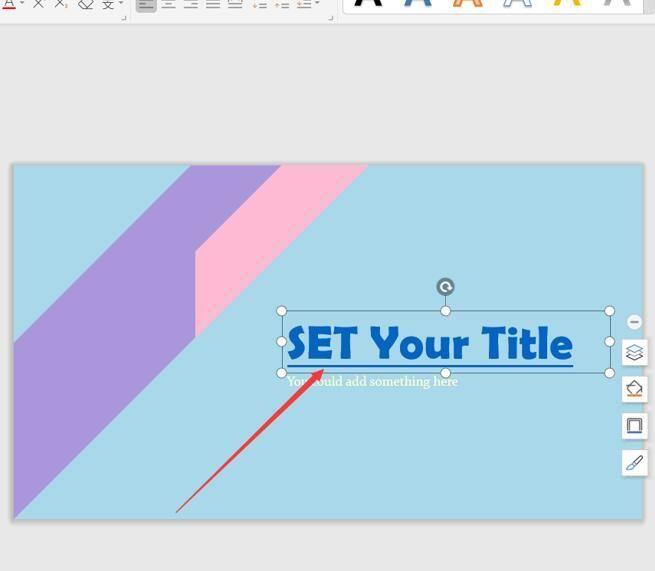
首先我们选中这几个文字右击取消超链接,具体操作如下图所示
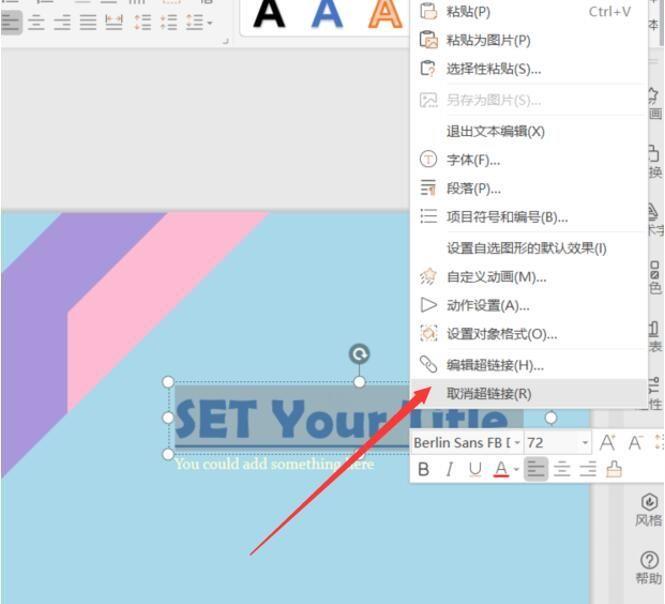
取消了之后,然后我们选中这个文本框,注意不是选中字,是选中整个文本框,然后再右击,点击超链接
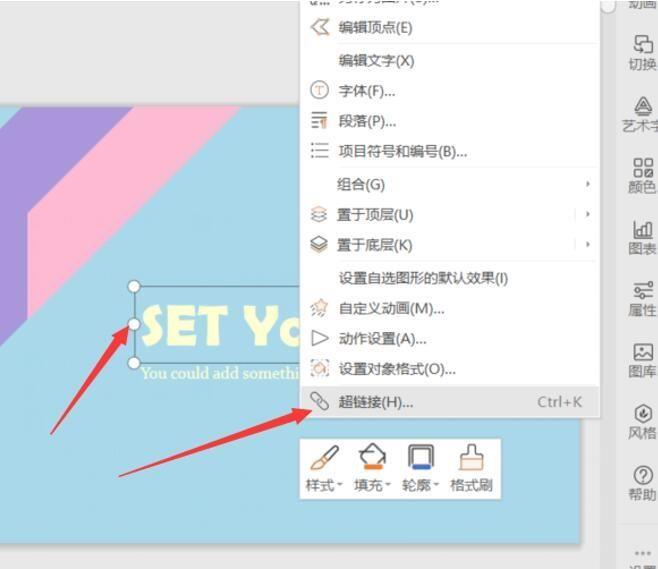
然后选一个位置进行超链接,点击确定
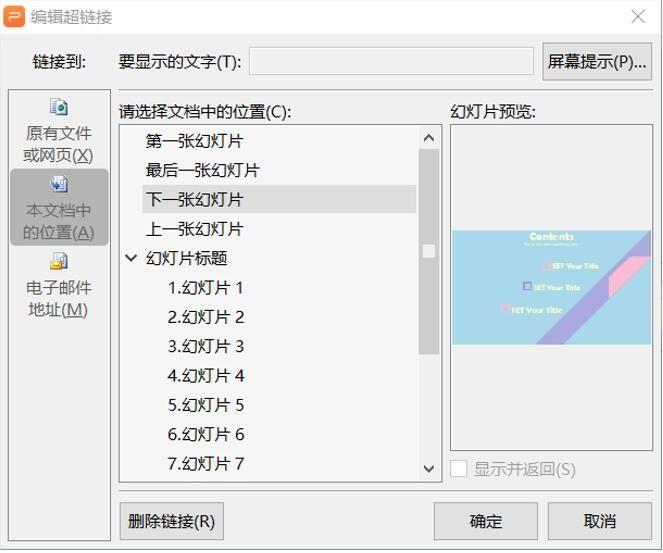
这样添加的超链接就没有下面的横线了
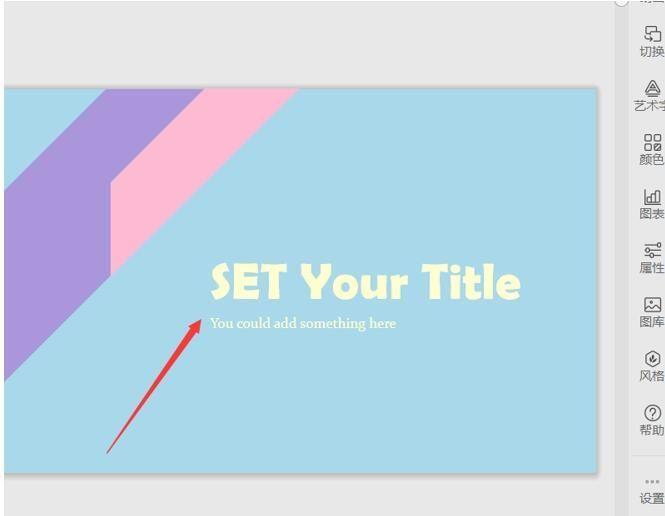
这个方法你学会了吗?
本文内容由互联网用户自发贡献,该文观点仅代表作者本人,本站仅供展示。如发现本站有涉嫌抄袭侵权/违法违规的内容,请发送邮件至 97552693@qq.com 举报,一经查实,本站将立刻删除。

